1. IIS服务器配置
1) 打开IIS管理器 → 点击左侧列表最顶级的IIS服务器名 → 双击右侧功能视图的“服务器证书”进入服务器证书配置页。
2) 在服务器证书配置页中,点击右侧操作列表的“导入”,打开“导入证书”对话框,在此对话框中选择相应的pfx格式的证书文件并输入其密码,点击“确定”按钮将pfx证书添加到IIS中。
3) 右击需要支持https访问的网站名称 → 点击“编辑绑定” → 打开“网站绑定”对话框。
4) 点击对话框中的“添加”按钮 → 打开“添加网站绑定对话框”,相应的值设置如下:
类型:选择https;
端口:可以默认为443,也可以设置其它未被占用的端口;
SSL证书:选择在第2个步骤中添加的pfx证书。(创建自签名pfx格式的数字证书可以参考:创建自签名支持IIS服务器的pfx数字证书)
以上设置完成后,点击“确定”按钮完成绑定。
5) 在网站的功能视图中的IIS项里,有一项是“SSL设置”,双击此项进入SSL设置页,如果勾选“要求SSL”,则访问此网站必须是https模式,反之,也可以使用http模式访问此网站。
2. 浏览器设置
以版本为71.0.3578.98的Chrome浏览器为例。
当在Chrome首次输入网址并回车后,浏览器地址栏的状态会如下图显示:

如果是在局域网且服务器是自建的,则地址栏的这种安全提示可以忽视。
在Chrome页面中会显示下图信息:
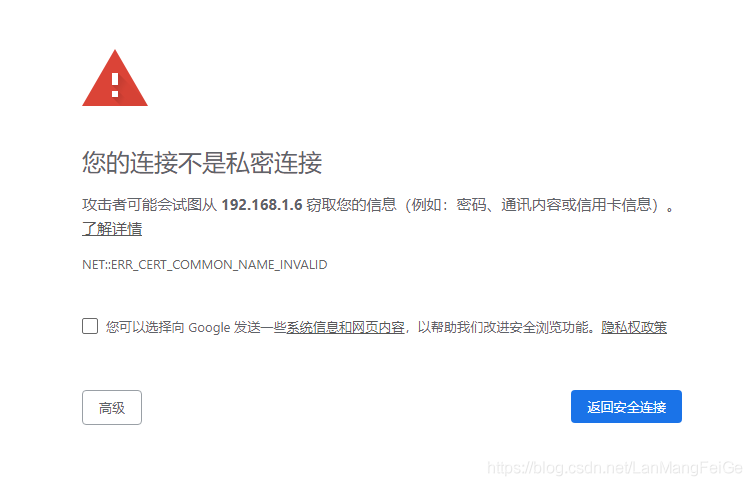
点击“高级”按钮,会显示下图页面的信息:
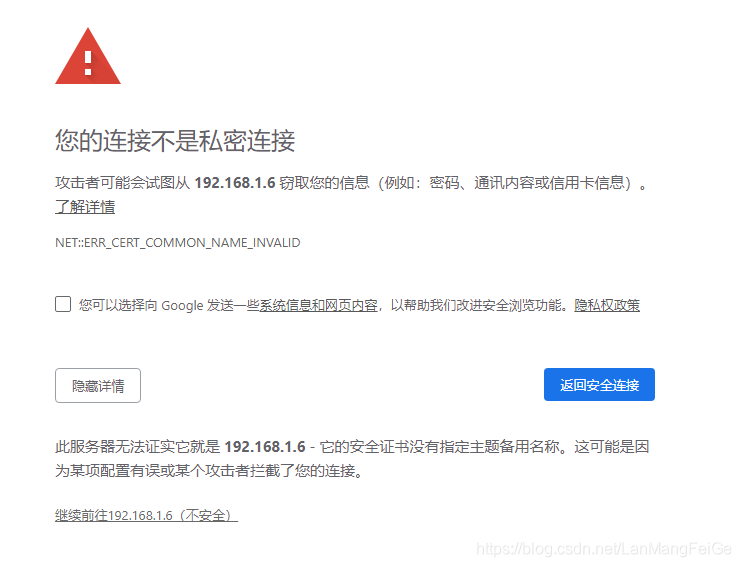
点击“继续前往192.168.1.6(不安全)”的访问链接确认访问。




















 3070
3070











 被折叠的 条评论
为什么被折叠?
被折叠的 条评论
为什么被折叠?








